iphone15拒接电话怎么设置 iphone15拒接电话设置方法
更新时间:2023-09-21 11:50:03来源:系统城下载站浏览量:
iphone15拒接电话怎么设置?最近,全新苹果手机iphone15正式发布了,相信不少果粉第一时间都给自己预约了新手机了吧?换手机的同时,掌握手机使用技巧是不可缺少的。最近,很多用户使用手机的过程中,总是会遇到自己不想接听的电话,那么,就可以使用iphone15手机上的拒接功能哦。不过,这个功能该怎么进行设置呢?接下来,就让小编来为你们讲解一下iphone15拒接电话设置方法吧。
1、打开iphone15手机的设置,点击里面的电话。
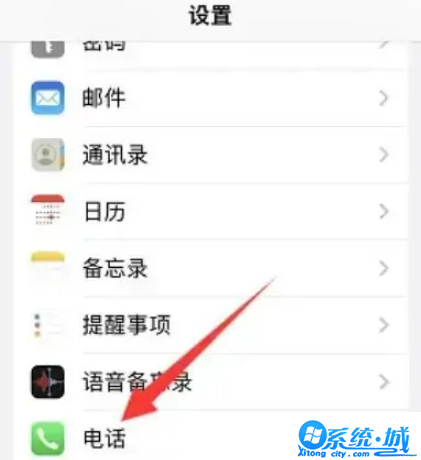
2、选择“已阻止的联系人”功能。
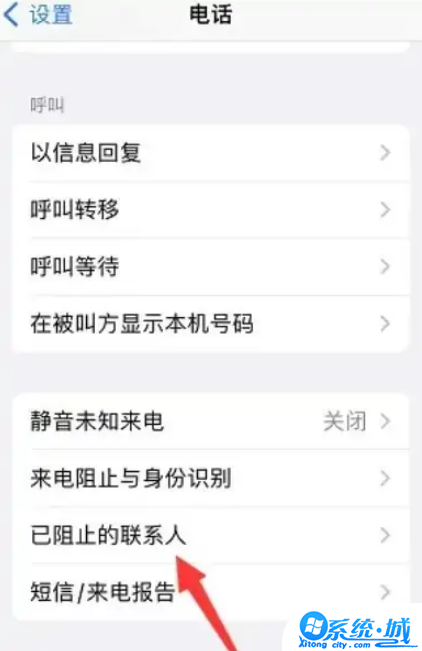
3、点击下方的“新增”功能。
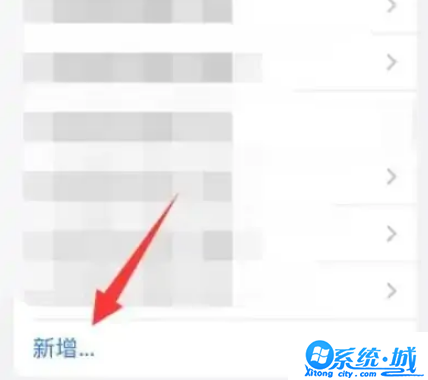
4、最后输入阻止的电话号码即可。
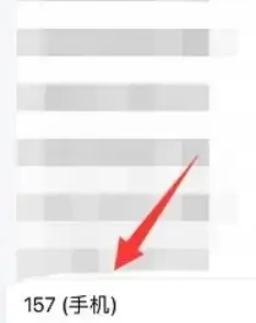
以上就是小编今天为你们带来的iphone15拒接电话设置方法了,你们学会了吗?希望小编的分享可以帮助到你们完成拒接设置哦!
相关阅读
- 手机怎么设置拒接一切来电 手机设置拒接一切来电怎么弄
- 手机怎么设置拒绝接收短信 手机拒绝接收短信设置方法
- 苹果手机接电话屏幕变黑怎么设置回来 苹果手机接电话屏幕变黑怎么关闭
- 苹果手机来电话闪光灯在哪设置 苹果手机来电话闪光灯设置方法
- oppo手机骚扰电话拦截在哪里 oppo手机骚扰电话拦截怎么设置
- 苹果手机怎么设置陌生电话拦截 苹果手机设置陌生电话拦截怎么弄
- 苹果手机如何设置拦截骚扰电话 苹果手机拦截骚扰电话怎么设置
- 苹果手机怎么设置不接听陌生来电 苹果手机不接听陌生来电设置技巧
- 苹果手机电话拦截怎么取消 苹果手机电话拦截取消在哪里设置
- vivo手机通话录音怎么设置 vivo手机通话录音设置方法
热门文章
- 大侠立志传军粮失窃任务攻略 大侠立志传军粮失窃任务如何做
- 《三角洲行动》药品使用方法 《三角洲行动》药品如何使用
- 妄想山海蜃龙抓捕攻略 妄想山海蜃龙如何抓捕
- 《第五人格》医生竹荫守护者皮肤获取方法 《第五人格》医生竹荫守护者皮肤如何获取
- 妄想山海葛巾紫花束配方获取攻略 妄想山海葛巾紫花束配方如何获取
- 棍武器怎么使用流星群侠传 棍武器如何使用流星群侠传
- 永劫无间双截棍横栏效果怎么发挥 永劫无间双截棍横栏效果如何发挥
- 饥荒新家园联机版如何更换角色 饥荒新家园联机版更换角色方法
- 《绝区零》阿琦协会纪念币光映怎么获得 《绝区零》阿琦协会纪念币光映如何获得
- 新天龙八部手游如何删除角色 新天龙八部手游删除角色方法
最新手机软件
- 1
- 2
- 3
-
4
自动连点器免费app

系统工具
下载 - 5
-
6
悟空遥控器app官网版

生活实用
下载 - 7
-
8
蜂鸟众包app老版本苹果版

生活实用
下载 -
9
饥饿鲨世界国际服无敌版

其他软件
下载 - 10















